كيفية تحرير مساحة التخزين الداخلية على هاتف Android
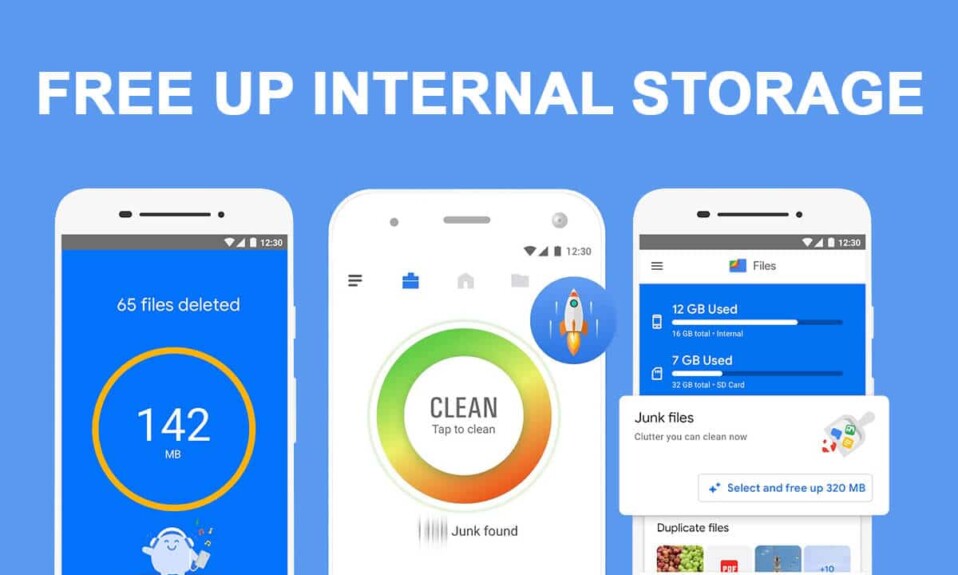
أصبحت هواتف Android(Android) أكثر شيوعًا كل يوم في عالم اليوم ، مدفوعة بالتكنولوجيا. يفضل الناس شراء هاتف ذكي عبر هاتف مميز(feature phone) لأنه يسمح لهم بأداء أي مهمة بلمسة بسيطة على الشاشة. يواصل Android(Android) أيضًا ترقية إصداراته وتحسين أنظمته بانتظام لتقديم خدمات أفضل للمستخدمين الحاليين والمشترين المحتملين. عادة ما تأتي هذه التحسينات بتكلفة. بينما يتم تحديث نظام التشغيل ، تصبح التطبيقات التي تستخدمها أكثر سلاسة ، وتصبح الألعاب أكثر واقعية ، وتغرق مساحة تخزين هاتفك(While the Operating System gets updated, apps that you use get smoother, and games become more realistic, your phone’s storage space gets swamped) . يجب أن تكون قد لاحظت أن وحدة التخزين الداخلية لجهازك تستمر في طلب المزيد من المساحة الخالية.
يواجه العديد من مستخدمي Android صعوبة الحاجة إلى تحرير مساحة التخزين(storage space) الداخلية على هواتفهم بشكل متكرر. إذا كنت أحدهم ، فاقرأ أدناه لمعرفة كيفية تحرير مساحة التخزين الداخلية على جهاز Android الخاص بك.(how to free up internal storage on your Android device.)

كيفية تحرير مساحة التخزين الداخلية على أجهزة Android(How to Free up Internal Storage on Android devices)
لماذا تحتاج إلى تفريغ مساحة التخزين الداخلية على جهاز Android الخاص بك؟(Why do you need to Free up Internal Storage on your Android device?)
إذا كانت وحدة التخزين الداخلية لديك شبه ممتلئة ، فسيبدأ هاتفك في العمل بشكل أبطأ. سيستغرق تنفيذ كل مهمة وقتًا ، سواء فتح تطبيق مثبت أو الوصول إلى الكاميرا للنقر فوق الصور. علاوة على ذلك ، ستواجه صعوبات أثناء فتح هاتفك. (Moreover, you will face difficulties while unlocking your phone. )لذلك ، يصبح من الضروري أن تحافظ على مساحة التخزين(storage space) الداخلية لجهازك.
ما هي الأسباب المحتملة لنفاد مساحة التخزين؟(What are the Possible Reasons for the running out of Storage?)
يمكن أن يكون هناك العديد من الأسباب المحتملة لنفاد مساحة التخزين على جهازك ، مثل أنك قد قمت بتخزين الكثير من الصور ومقاطع الفيديو على جهازك ، أو ربما لم تمسح ذاكرة التخزين المؤقت للتطبيق(app cache) ، أو ربما قمت بتنزيل العديد من التطبيقات. علاوة على ذلك ، يمكن أن يكون تنزيل ملفات مختلفة من الإنترنت سببًا لذلك.
4 طرق لتحرير مساحة التخزين الداخلية على هاتف Android الخاص بك(4 Ways to Free up Internal Storage on your Android Phone)
الآن بعد أن فهمت أهمية مسح وحدة التخزين الداخلية على هاتف Android(Android phone) الخاص بك ، دعنا نتعرف على الطرق المختلفة التي يمكنك تجربتها لتحرير وحدة التخزين الداخلية:
الطريقة الأولى: استخدام ميزة Free-Up Space في Android(Method 1: Using Android’s Free-Up Space feature)
تأتي أجهزة Android بشكل عام مزودة بميزة مدمجة تتيح لك إخلاء بعض المساحة. يمكنك استخدام هذا الخيار لتحرير مساحة التخزين الداخلية وأفضل جزء ، لن يحذف مستنداتك الأساسية. بدلاً من ذلك ، ستحذف هذه الميزة الصور ومقاطع الفيديو المكررة والملفات المضغوطة والتطبيقات التي نادرًا ما تستخدم وملفات APK المحفوظة(duplicate images & videos, zip files, rarely used apps, and saved APK files) من هاتفك.
الخطوات التفصيلية المتضمنة في هذه الطريقة لتحرير مساحة التخزين الداخلية على جهاز Android(Android device) الخاص بك هي كما يلي:
1. افتح " إعدادات(Settings) " هاتفك المحمول واضغط على خيار " العناية بالبطارية والجهاز(Battery and device care) ".

2. اضغط على القائمة ثلاثية النقاط(three-dotted) في الزاوية اليمنى العليا(right corner) من شاشتك ثم حدد " Storage booster ".

3. أخيرًا ، اضغط على خيار " FREE UP ". ثم اضغط على خيار " (” option)تأكيد(Confirm) " لمسح التخزين الداخلي.

بالإضافة إلى ذلك(Additionally) ، يمكنك إفراغ مساحة أكبر على هاتفك عن طريق إيقاف تطبيقات الخلفية(background apps) . الخطوات التفصيلية مذكورة أدناه:
1. افتح " إعدادات(Settings) " هاتفك المحمول واضغط على خيار " العناية بالبطارية والجهاز(Battery and device care) ". الآن ، اضغط على خيار " الذاكرة(Memory) " من القائمة المحددة.

2. أخيرًا ، اضغط على خيار " التنظيف الآن(Clean now) ". سيساعدك هذا الخيار على مسح مساحة ذاكرة الوصول العشوائي وزيادة سرعة هاتفك الذكي.(This option will help you clear your RAM space and boost your smartphone’s speed.)

اقرأ أيضًا:(Also Read:) كيفية حذف التنزيلات على Android
الطريقة 2: حفظ الصور الخاصة بك على الإنترنت(Method 2: Saving your Photos Online)
تستهلك الصور ومقاطع الفيديو المحفوظة في " المعرض(Gallery) " معظم مساحة هاتفك الذكي ، ولكن من الواضح أنه لا يمكنك حذف ذكرياتك الثمينة. لحسن الحظ ، تأتي جميع أجهزة Android محملة بصور Google(Google Photos) . إنها منصة عبر الإنترنت تساعدك على حفظ الوسائط الخاصة بك في حساب Google(Google account) الخاص بك ، وبالتالي توفير مساحة على هاتفك. الخطوات التفصيلية المتضمنة في هذه الطريقة مذكورة أدناه:
1. قم بتشغيل " صور Google(Google Photos) " وانقر على " صورة الملف الشخصي(Profile picture) ".

2. الآن ، انقر فوق خيار " تشغيل النسخ الاحتياطي (Turn on backup)"(” option) لإجراء نسخ احتياطي لجميع الصور ومقاطع الفيديو إلى حساب Google(Google account) الخاص بك . إذا كان هذا الخيار في وضع(On) "التشغيل" بالفعل ، فيمكنك تخطي هذه الخطوة.

3. أخيرًا ، اضغط على خيار " Free up "(” option) . سيتم حذف جميع الوسائط من جهازك التي تم نسخها احتياطيًا بنجاح بواسطة صور Google .(Google Photos)

Method 3: Deleting Unnecessary/Unused Apps from your device
التطبيقات(Apps) هي أدوات يدوية تساعدك في كل شيء في حياتك اليومية. ومع ذلك ، في بعض الأحيان تقوم بتنزيل تطبيق واستخدامه(app and use) ، لكنه يصبح غير ذي صلة في غضون أيام قليلة. هذه التطبيقات ، التي لم تعد تخدم أي غرض ، تستهلك مساحة غير ضرورية على هاتفك الذكي. لذلك ، يجب أن تفكر في deleting unwanted/unused/rarely used apps من هاتفك الذكي لتحرير مساحة التخزين الداخلية على نظام Android. الخطوات التفصيلية المرتبطة بهذه الطريقة لتحرير مساحة التخزين الداخلية على هاتف Android(Android phone) مذكورة أدناه:
1. قم بتشغيل متجر Google Play(Google Play Store) وانقر على " صورة الملف الشخصي(Profile picture) " بجوار شريط البحث.

2. بعد ذلك ، انقر على خيار " تطبيقاتي وألعابي (My apps and games)"(” option) للوصول إلى قائمة التطبيقات المثبتة على هاتفك الذكي الذي يعمل بنظام Android.

3. سوف تحصل على حق الوصول إلى قسم " التحديثات(Updates) ". حدد الخيار " مثبت(Installed) " من القائمة العلوية.
4. هنا ، اضغط على خيار " التخزين(Storage) " ثم اضغط على أيقونة " فرز حسب ". (Sort By)حدد " استخدام البيانات(Data usage) " من الخيارات المتاحة

5. يمكنك التمرير سريعًا لأسفل للحصول على قائمة بالتطبيقات النادرة الاستخدام. ضع في اعتبارك حذف التطبيقات التي لم تستهلك أي بيانات بعد.
الطريقة الرابعة: تثبيت تطبيقات إدارة الملفات التابعة لجهة خارجية(Method 4: Installing Third-Party File Manager Apps)
ربما فكرت في إلغاء تثبيت التطبيقات التي نادرًا ما تستخدم ، ولكن ربما تكون قد قمت بتخزين البيانات على هذه التطبيقات. سيكون مفيدًا إذا قمت بتثبيت تطبيق مدير الملفات(file manager) مثل " ملفات Google(Google Files) ". تتيح لك ملفات Google(Google Files) تحديد موقع الملفات التي تشغل مساحة غير ضرورية بسرعة ، بما في ذلك مقاطع الفيديو الكبيرة والصور المكررة وملفات APK المخزنة على جهازك. علاوة على ذلك ، فإنه يوفر لك " المنظف(Cleaner) " الخاص به والذي يضمن عدم نفاد مساحة التخزين على جهازك أبدًا.
هذا هو! آمل(Hope) أن تكون هذه الطرق المذكورة أعلاه قد ساعدتك في تحرير مساحة التخزين الداخلية على جهاز Android(Android device) الخاص بك .
الأسئلة المتداولة (FAQs)(Frequently Asked Questions (FAQs))
س 1. (Q1.) لماذا امتلأت وحدة التخزين الداخلية الخاصة بي على جهازي الذي يعمل بنظام Android؟(Why is my internal storage full on my Android device?)
يمكن أن يكون هناك العديد من الأسباب لهذه المشكلة. ربما تكون قد قمت بتخزين الكثير من الصور ومقاطع الفيديو على جهازك ، وربما لم تقم بمسح ذاكرة التخزين المؤقت للتطبيقات الخاصة بك ، وربما قمت بتنزيل الكثير من التطبيقات على هاتفك.
س 2. (Q2.) كيف يمكنني إصلاح مشكلة "نفاد سعة التخزين الداخلية" على هاتفي الذي يعمل بنظام Android؟(How do I fix my “internal storage running out” issue on my Android phone?)
يمكنك إصلاح هذه المشكلة باستخدام ميزة " تحرير مساحة(Free up space) " بهاتفك وحفظ الوسائط عبر الإنترنت(Online) وحذف التطبيقات والملفات(apps and files) غير الضرورية وتثبيت مدير ملفات(File manager) وظيفي لجهازك.
س 3. (Q3.) هل يمكنك زيادة التخزين الداخلي لهواتف Android؟(Can you increase the internal storage of Android phones?)
لا ، لا يمكنك زيادة سعة التخزين الداخلية لهواتف Android ، ولكن يمكنك إفراغ مساحة لتوفير مساحة للتطبيقات والمستندات(apps and documents) الجديدة . علاوة على ذلك ، يمكنك التفكير في نقل بياناتك من تخزين الهاتف(Phone Storage) إلى بطاقة SD(SD card) لتحرير مساحة على جهازك.
مستحسن:(Recommended:)
- كيفية إلغاء حظر نفسك على Facebook Messenger
- إصلاح خطأ التخزين غير الكافي المتاح(Fix Insufficient Storage Available Error) على Android
- كيفية حظر الأرقام (Numbers)الخاصة(Private) على هاتف Android(Android Phone)
- كيف تتحقق مما إذا كان هاتف Android(Android Phone) الخاص بك متجذرًا؟
نأمل أن يكون هذا الدليل مفيدًا وأن تكون قادرًا على تحرير مساحة التخزين الداخلية على جهاز Android الخاص بك(free up Internal storage space on your Android device) . إذا كان لا يزال لديك أي استفسارات بخصوص هذا الدليل ، فلا تتردد في طرحها في قسم التعليقات.
Related posts
كيفية تغيير حجم Keyboard على Android Phone
كيفية View Desktop Version من Facebook على Android Phone
5 Ways إلى مواقع Access Blocked على Android Phone
كيفية إزالة Virus من Android Phone (Guide)
كيفية Clear Cache على Android Phone (ولماذا هو Important)
كيفية التحقق Android Phone RAM type، السرعة، و operating frequency
5 Ways لنقل جهات الاتصال إلى New Android Phone Quickly
كيفية تسجيل Slow-motion Videos على Any Android Phone؟
كيفية تثبيت مقاطع الفيديو على هاتف Android
كيفية شحن Android Phone Battery Faster
7 طرق لاتخاذ Screenshot على Android Phone
إصلاح شاشة اللمس غير المستجيبة على هاتف Android
كيفية Sideload Apps على Android Phone (2021)
كيفية استخدام WhatsApp بدون Phone Number
كيفية عن بعد Sign Out من Your Google Account على Android Phone
Fix WhatsApp Your Phone Date Inaccurate Error
كيفية تغيير الخطوط على Android Phone (بدون تأصيل)
كيف تتحقق مما إذا كان هاتف Android الخاص بك متجذرًا؟
كيفية التبديل من Windows Phone إلى Android Phone
6 Ways لتوصيل Your Android Phone بجهاز التلفزيون
